
【Gmail】スマホでOK!メールを一括削除&すべて既読にする方法!
Contents[OPEN]
キーワードで絞って一括削除する
特定のキーワードが入っているものを削除したいという場合は、「〇〇」(〇〇に該当のキーワードを入力)を検索窓に入れてみましょう。
既に受信したメールはこのようにメールを絞り込んでの削除になりますが、キーワードの削除の場合はあらかじめフィルタで設定しておくことも可能です。
ブラウザ版の「フィルタを作成」から、キーワード欄に指定の言葉を入力します。
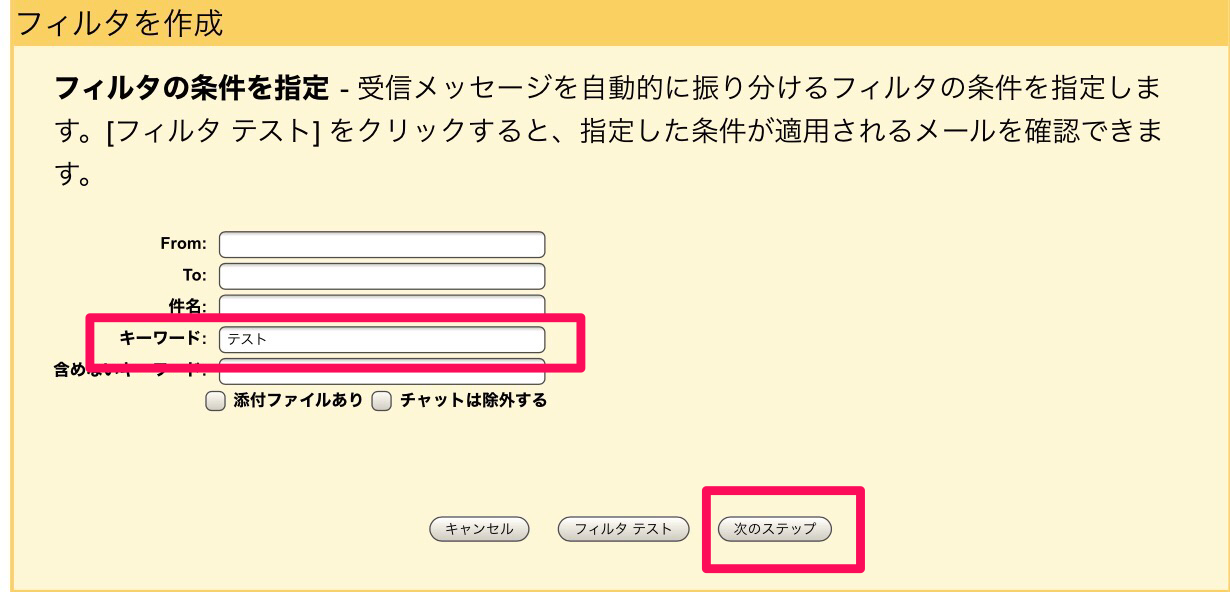
そして次のステップで、「受信トレイをスキップ」と「削除する」にチェックを入れればOKです。
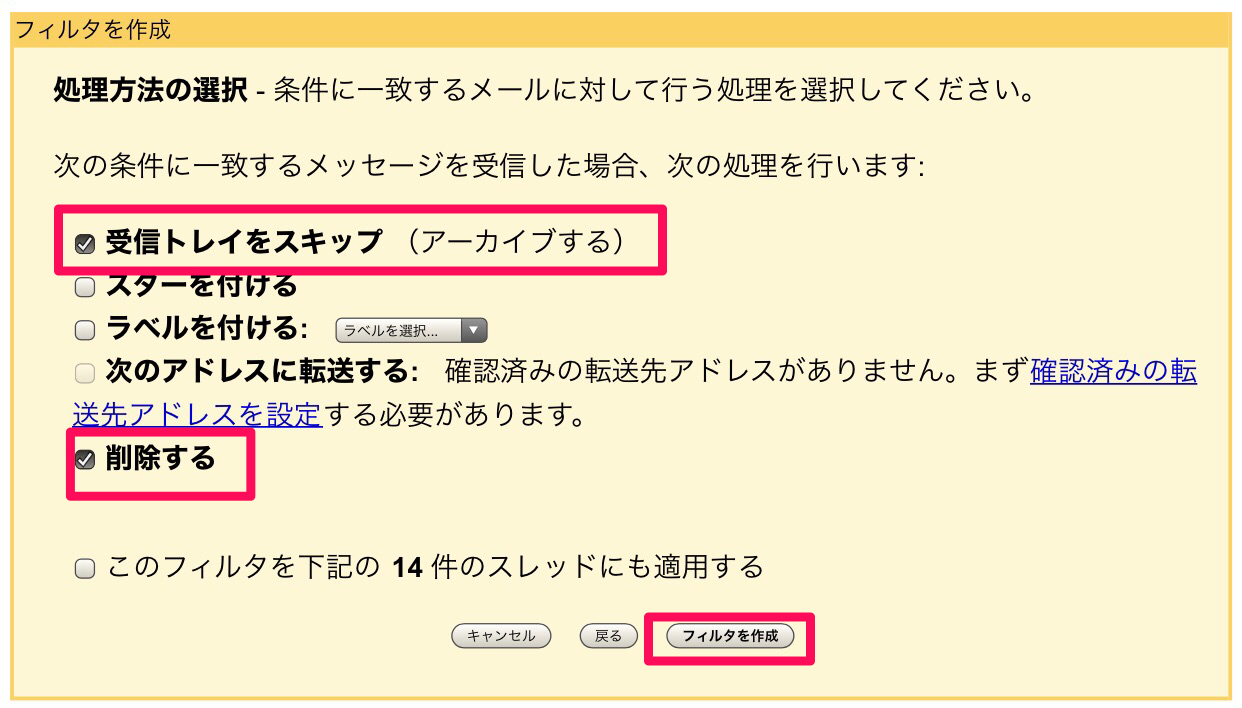
POINT
- 条件指定は演算子を使う
- プロモーショントレイを追加してメールを振り分ける
【Gmail】間違えて削除した場合の対処法
間違えて大事なメールを削除してしまった!というミスは誰でも一度は経験があるはずです。しかし、Gmailの場合は、メールを削除するとまずゴミ箱フォルダに移動させられるだけなので、すぐにメールそのものが消えてしまうということはありません。
ゴミ箱から復元
削除対応したものはゴミ箱フォルダに入っていますから、まずはそのフォルダをチェックしましょう。その中から大事なメールが見つかったら、それを受信トレイや指定のフォルダに移動させればOKです。
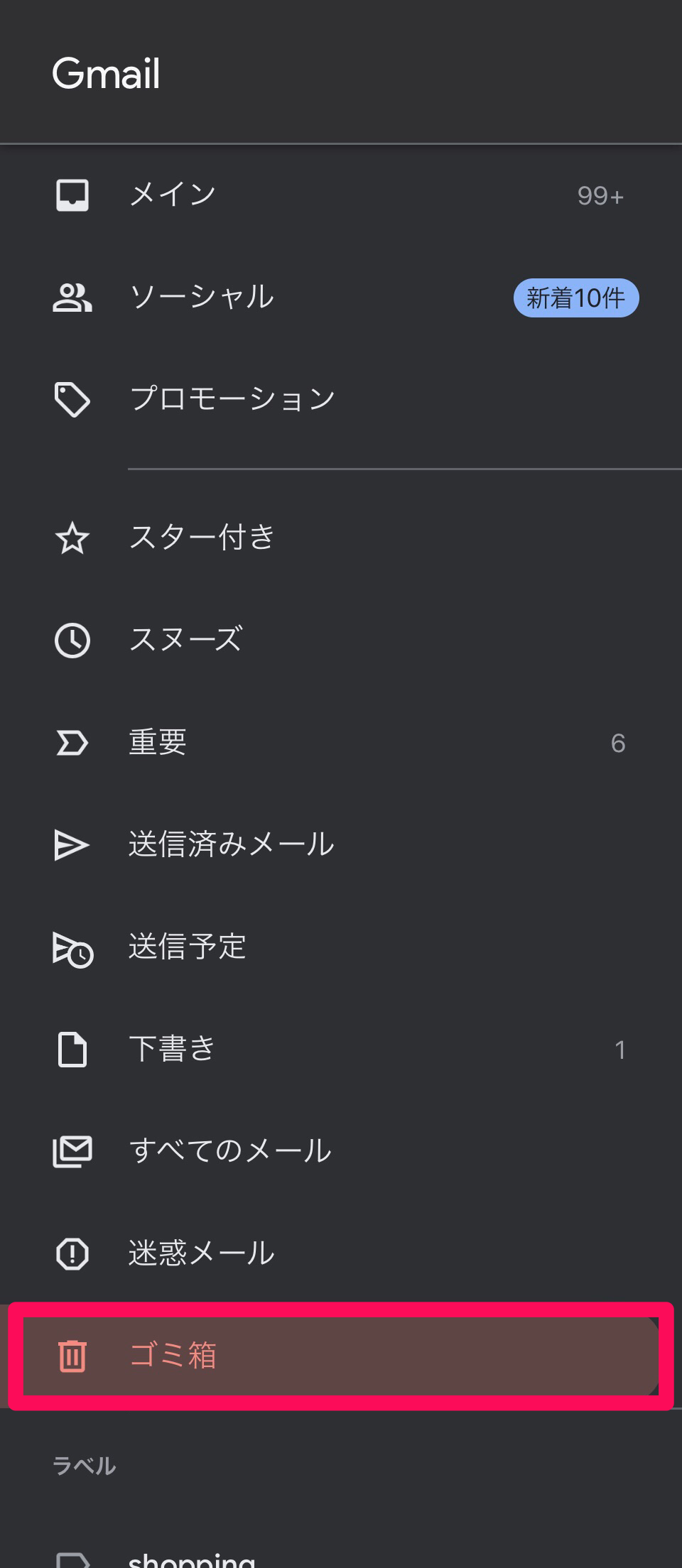
ゴミ箱の保管期間は30日間
ゴミ箱に移動したメールはスマホでも一括削除が可能です。上にある「ゴミ箱を今すぐ空にする」ボタンを押せばきれいになくなります。
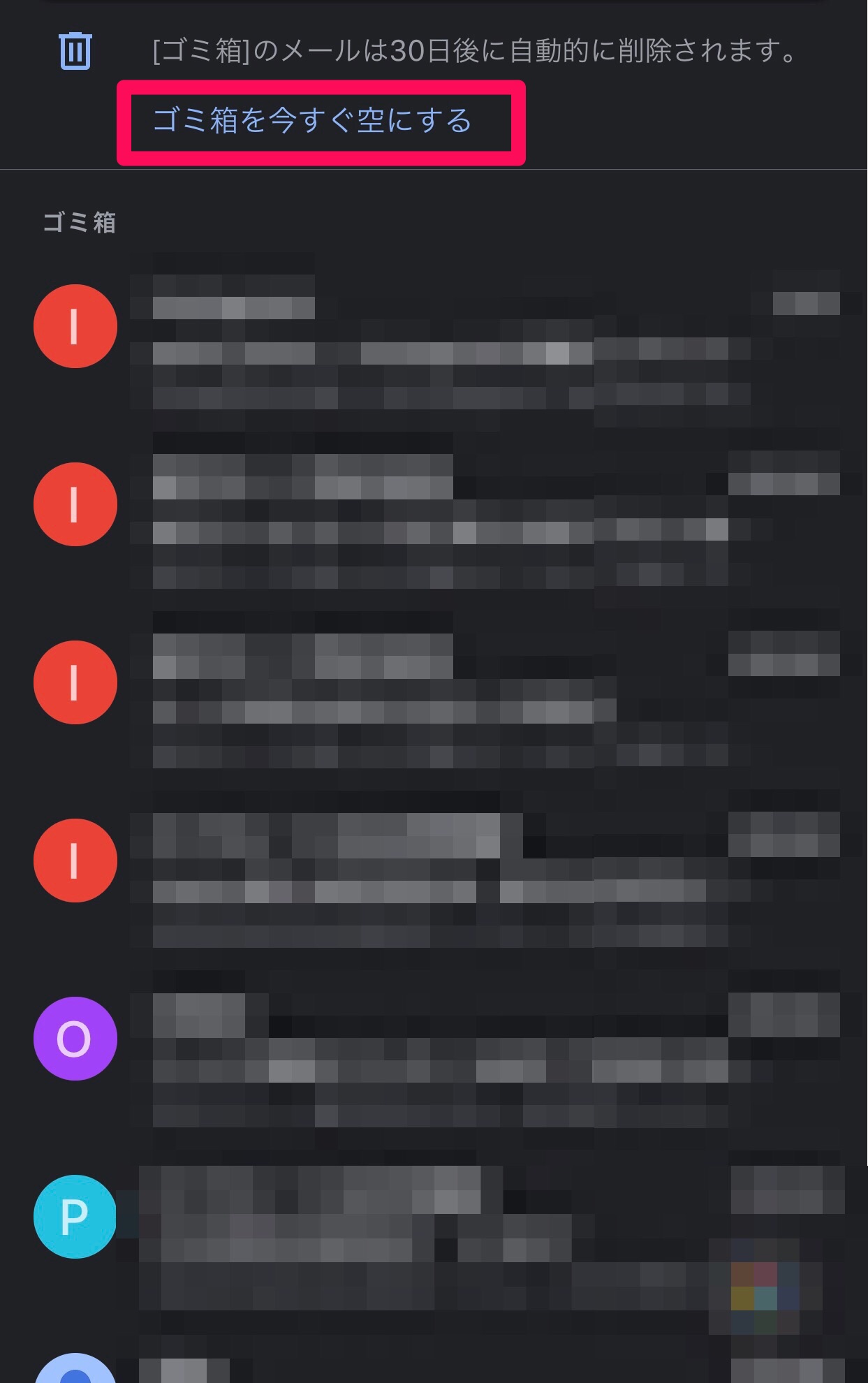
大事なメールが紛れてしまっているかもしれない!と不安な場合は、ゴミ箱に移動してもすぐに空にせず、しばらくそのままにしておくのも良いかもしれません。
ただし、ゴミ箱の保存期間は30日間。30日を過ぎると自動的にゴミ箱の中は空になるので注意しておきましょう。
【Gmail】スマホより簡単なPCでの一括削除
ここまで見てきたように、スマホのアプリやブラウザ版を使えば、ある程度の動作は可能です。ただし、アプリでもブラウザ版でも「一括選択」という動作ができないので、メールを一気に消したい場合や一気に既読にしたい場合はパソコンで行うしかありません。
そこで、パソコンでの一括削除の方法もチェックしておきましょう。
クイック削除
パソコンの場合、受信トレイに入ったメールを一気に消すことができます。
受信トレイを開いたら、メール一覧の上にある「□」ボタンをクリックします。横にあるプルダウンから「すべて」を押す方法でもOKです。
するとメールが一気に選択できます。
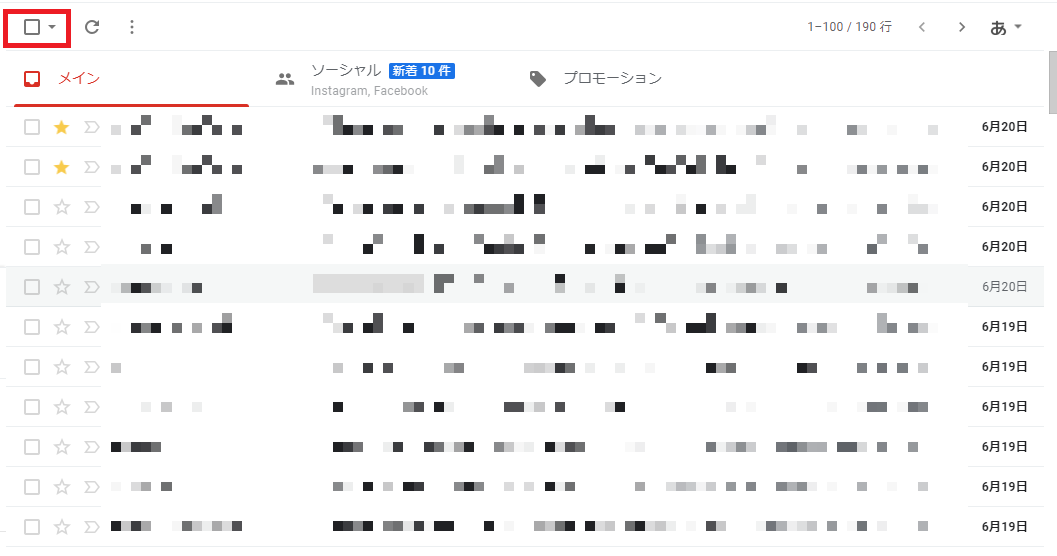
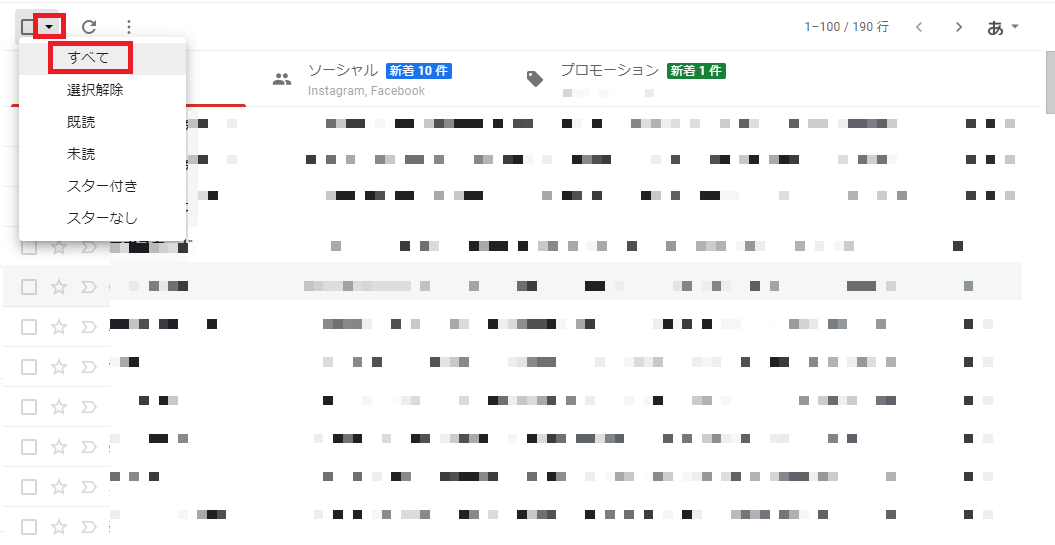
ちなみに、ページをまたいでメールがある場合には、「メインのメッセージ〇件をすべて選択」をクリックすると、受信トレイ内のメールが全て選択された状態になります。
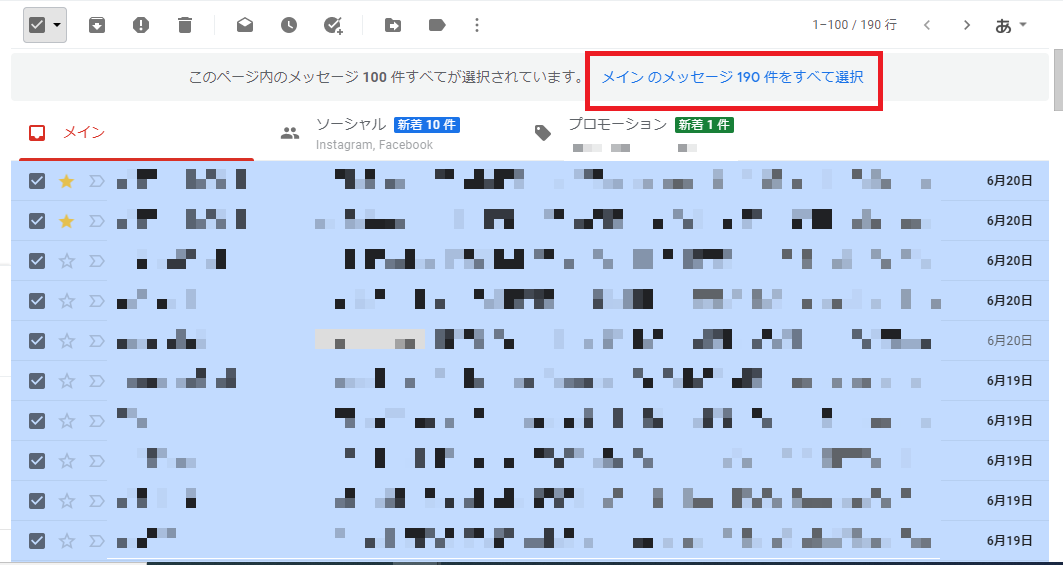
この状態でゴミ箱マークをタップすれば削除完了となります。
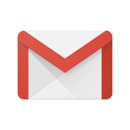
開発:Google LLC
掲載時の価格:無料
Ver:iOS 6.0.200712 / Android Varies with device